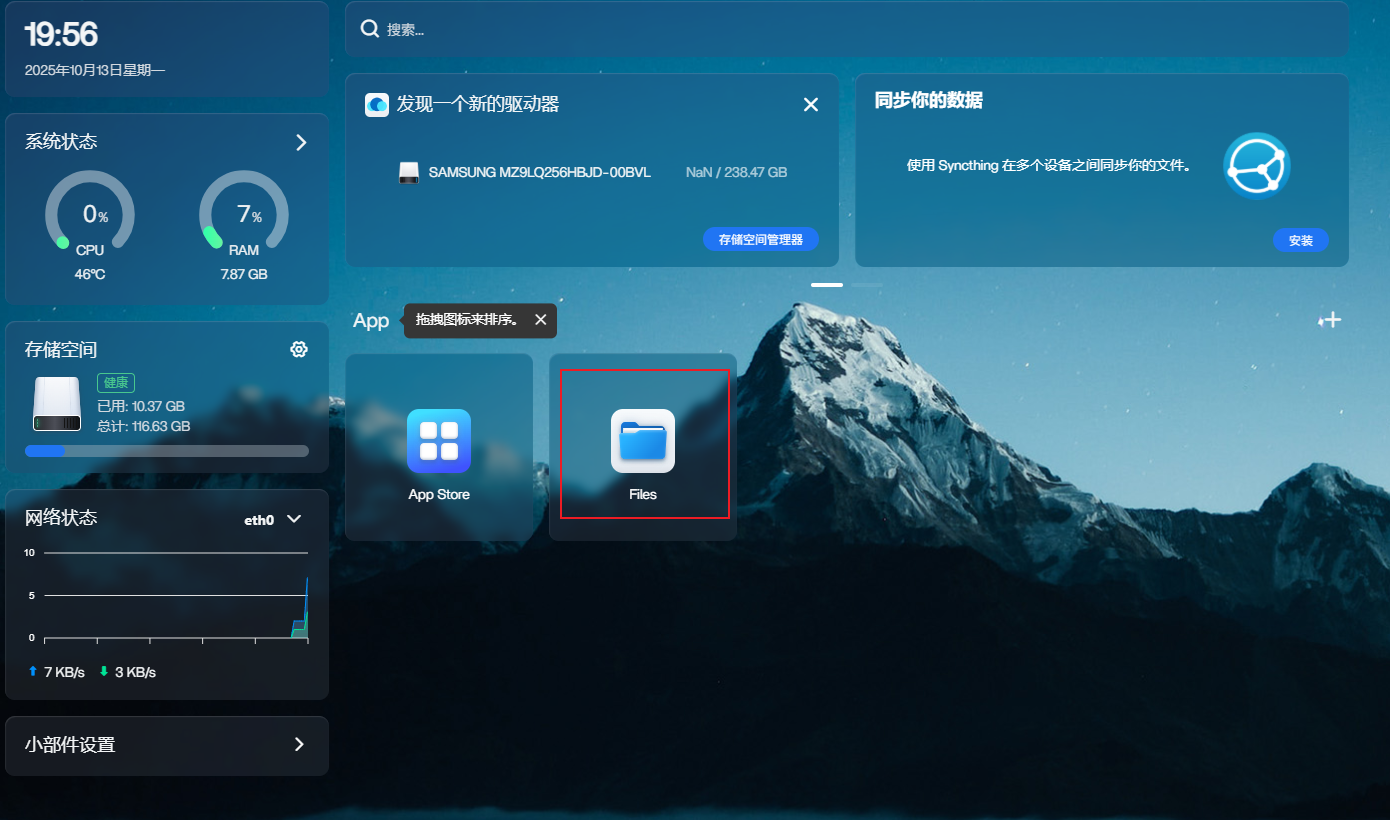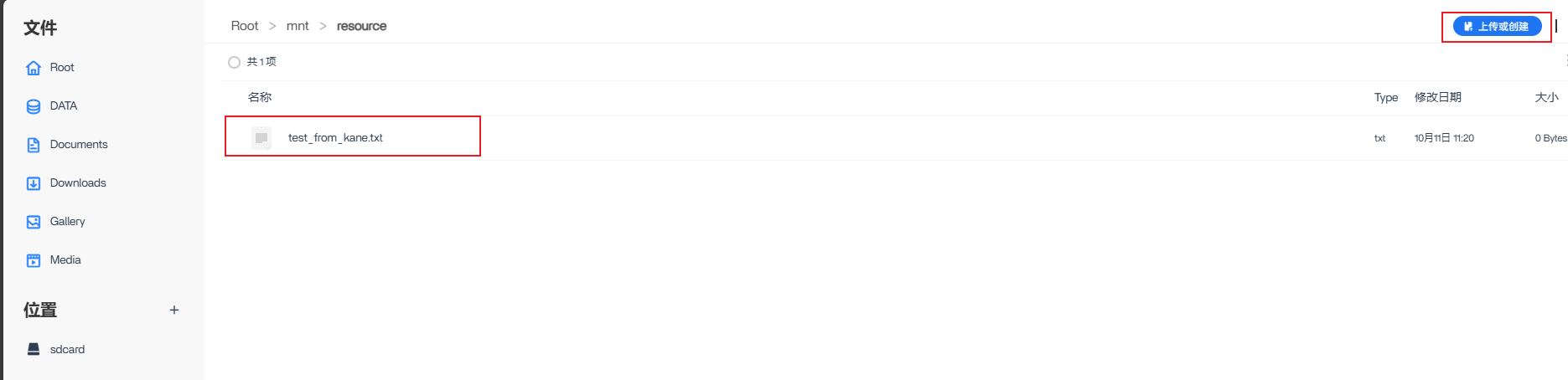家庭NAS服务器用户说明
开发配件清单
| 配件名称 | 数量 | 规格参数 |
|---|---|---|
| PI-SG565D 单板电脑 | 1块 | 移远PI-SG565D智能生态开发板Linux学习主板Python编程AI套件 更多规格参数,参考 PI-SG565D 单板电脑产品介绍 - QuecPi |
| USB-A 电源线充电器 | 1个 | 27W USB Type-C接口充电器 1.2米线长中规电源PD电源 适用于树莓派5代 |
| USB-C DP 显示线 /HDMI 线 | 1根 | 规格:DP 1.4;线长:1m;接口:USB-C(公头)- USB-C(公头) 规格:HDMI 2.0;线长:1m;接口:HDMI-A(公头)-HDMI-D(公头) |
| 网线 | 1根 | 线长:1m;传输速率:千兆; |
| SSD固态硬盘 | 1块 | 树莓派原装固态硬盘套件 含256GB高速固态硬盘和Raspberry Pi M.2 HAT+ 兼容PCIe Gen3 适用于树莓派5 |
| CPU 散热风扇 | 1个 | 树莓派5代官方原装散热器带导热贴 |
| 显示屏 | 1个 | HDMI显示器 |
配件实物参考

开发准备
PI-SG565D 出厂默认搭载 Debian 13 系统镜像,因此无需再次烧录镜像,仅需按照如下步骤操作即可:
硬件连接步骤
- 安装CPU散热风扇:先将散热风扇的排线插入单板电脑的FAN插槽中,然后将散热器上的两端固定在单板电脑预留的插孔中,如下:

- 安装SSD固态硬盘:首先安装3个尼龙柱,用3个短螺钉固定尼龙柱底部,然后再安装 GPIO 转接头,用力按压,保证所有的引脚都安装到位,接着再将 PCIe 转接线完全均匀地插入单板电脑的PCle 端口后,从两侧向下推动 PCle 接口的支架,将 PCIe 转接线牢牢固定到位。
安装完成后正面图:

安装完成后背面图:

安装完成后侧面图:

最后将 M.2HAT+ 设置在尼龙柱顶部,并使用3个长螺钉,将 M.2HAT+ 固定到位。

- 显示连接:将 HDMI 线一端接入单板电脑的 HDMI 接口,另一端接入显示器的 HDMI 接口。

- 输入设备连接:将 USB 键盘、鼠标接入单板电脑的两个 USB-A 接口上,若用无线输入设备,将接收器插入 USB 口即可。

- 网络连接:将网线一端接入单板电脑的千兆网口,另一端接入路由器的网口(确保路由器已联网)。

- 跳线帽连接:单板电脑左上角标有
AUTO_POWER_ON丝印的排针,确保已经用跳线帽短接。

- 供电连接:最后将 USB-A 电源线的 USB-A 端接入电源适配器,USB-C 端接入单板电脑的电源口(通常标注
POWER IN)。

- 连接完成参考图

实现步骤
- 更新软件源
sudo apt-get update
- 安装samba服务
sudo apt-get install samba
- 创建对应的挂载文件夹
sudo mkdir /mnt/resource
- 更改挂载文件夹的权限
sudo chown -R 用户名: /mnt/resource/
- 查看硬盘信息
1.先查看每个分区对应的设备
awk 'NR > 2 {printf "%-10s %s\n", $4, $3 / 1024 / 1024 " GB"}' /proc/partitions
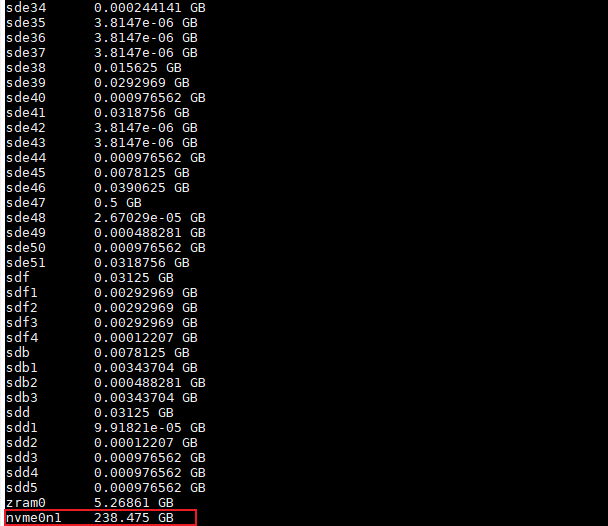
2.查看需要挂载存储设备的文件系统类型(注:PI-SG565D板默认用ext4挂载,如果外接存储设备的文件类型系统不符合,需要重新格式化存储设备)
sudo blkid
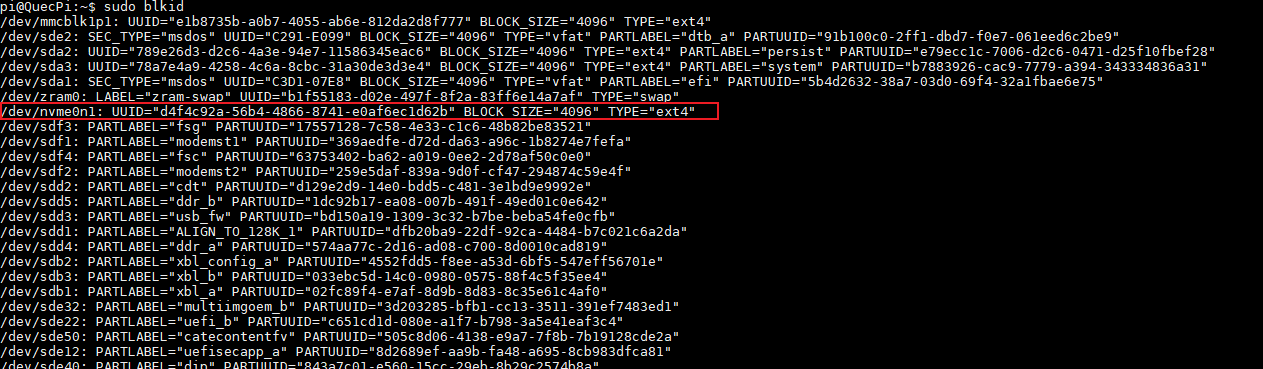
3.查看当前挂载情况(若/mnt/resource下已有挂载点则需要先卸载该挂载点 )
df -h
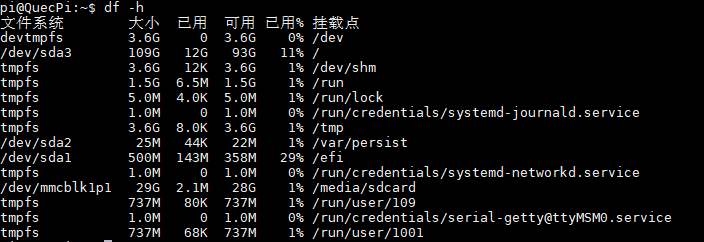
4.查看对应分区的UUID及用户的uid和gid
ls -lha /dev/disk/by-uuid
id 用户名

- 修改配置文件
这里使用256GB固态硬盘作为NAS服务器,所以选择nvme0n1作为扩展分区进行挂载,修改fstab文件。
sudo vim /etc/fstab
在文件最后添加下面语句,添加完成后按下ESC+":",再输入wq回车保存退出。
#这里用ext4作为文件系统,参考上个步骤查询到的分区文件类型
#添加nofail选项,nofail选项允许在设备不存在时正常启动
UUID=上个步骤查询到的UUID /mnt/resource ext4 defaults,nofail 0 0

- 挂载设备
sudo mount /mnt/resource
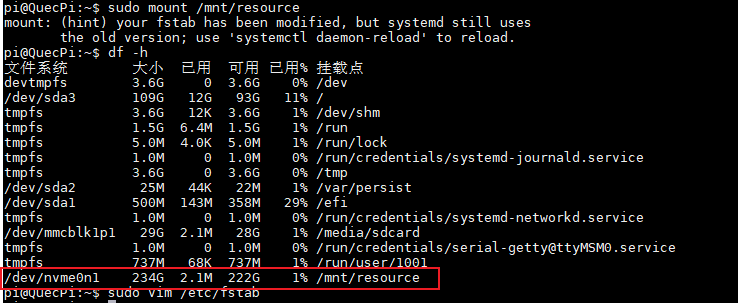
- 配置samba用户
sudo smbpasswd -a 用户名
注:输入当前的用户名及密码,注意这里的用户必须是已经存在的linux用户
- 修改samba配置文件
输入下面命令打开配置文件
sudo vim /etc/samba/smb.conf
在文件最后添加下面的语句(其中括号中是对外展示的磁盘名)
[resource]
comment = Resource
create mask =0777
directory mask = 0777
path = /mnt/resource
valid users = pi
read only = no
vfs objects = catia fruit streams_xattr
- 查看配置是否正确
sudo testparm -s
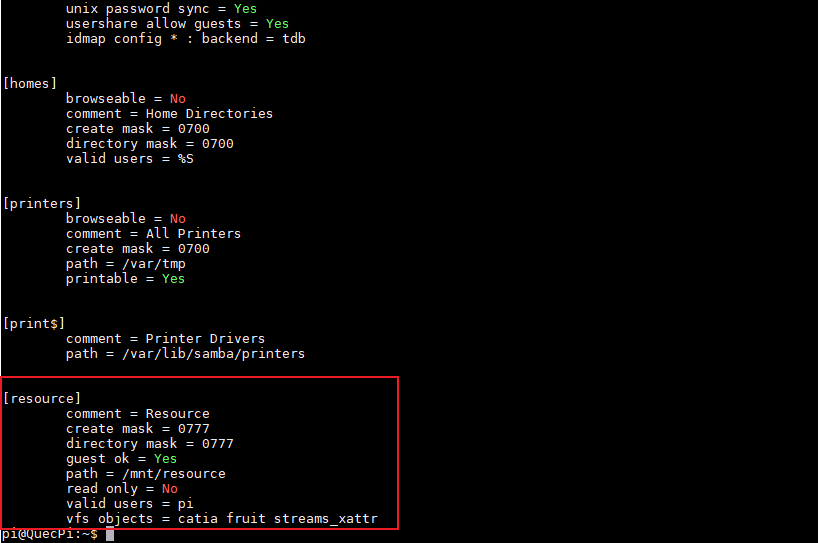
- 重启Samba服务
sudo systemctl restart smbd
sudo systemctl enable smbd
- 测试挂载文件夹是否有相关权限,输入下面命令,测试文件出现则证明可以对该文件夹进行相关操作了
sudo -u 用户名 touch /mnt/resource/test_from_kane.txt

- 在Windows CMD中测试下测试Samba共享连通性,有自定义的resource文件夹即证明NAS服务器搭建成功
net view \\[NAS_IP]
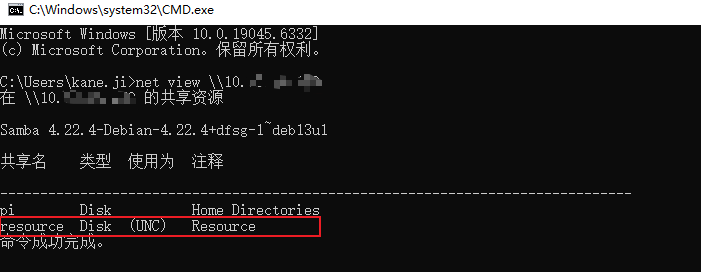
连接NAS服务器
Windows文件资源管理器(最简单)
在PI-SG565D单板电脑的控制台依次输入命令,给予用户最高操作权限。
cd /mnt
sudo chmod 777 resource/
接着在控制台输入ip address命令查询单板电脑的ip地址。
打开Windows文件资源管理器,在搜索栏输入"\\+单板电脑的ip地址",按下回车后,可以看到两个共享文件夹。
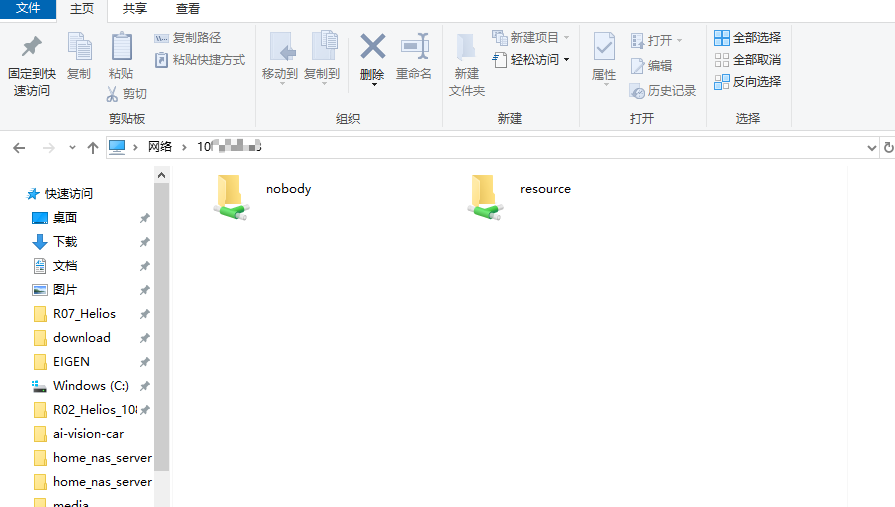
- 在windows文件资源管理器上打开
resource文件夹后,用户就可以直接在挂载文件夹下进行添加、删除、修改等操作了。

SCP命令
从Windows上传文件至NAS服务器。
scp "需要上传的文件路径" 单板电脑用户名@ip地址:/mnt/resource/
- 从Windows上传整个文件夹至NAS服务器。
scp -r "需要上传的文件夹路径" 单板电脑用户名@ip地址:/mnt/resource/
通过Casaos服务web访问NAS服务器
为了确认所下载软件包的合法性,需要单板电脑上添加软件源的 GPG 密钥
#1.打开镜像源文件
sudo vim /etc/apt/source.list
#2.添加镜像源
deb https://mirrors.tuna.tsinghua.edu.cn/debian trixie main contrib non-free
deb https://mirrors.tuna.tsinghua.edu.cn/debian trixie-updates main contrib non-free
deb https://mirrors.tuna.tsinghua.edu.cn/debian-security trixie-security main contrib non-free
#3.控制台输入下面命令添加软件源的GPG密钥
echo \ "deb [arch=amd64 signed-by=/usr/share/keyrings/docker-archive-keyring.gpg] https://mirrors.aliyun.com/docker-ce/linux/debian \ $(lsb_release -cs) stable" | sudo tee /etc/apt/sources.list.d/docker.list > /dev/null
#4.添加保存后更新安装源
sudo apt update
- 配置iptables 规则
检查当前使用的 iptables 版本,如果出现“no alternatives for iptables”,则需要安装 iptables-legacy。
sudo update-alternatives --config iptables
输入命令后显示:

可以看到我们的PI开发板使用的是iptables-nft策略, 在控制台提示中输入1(对应 /usr/sbin/iptables-legacy)并按下Enter键。
同理,输入下面命令切换 ip6tables,并在控制台提示中输入 1(对应 /usr/sbin/ip6tables-legacy)按下Enter键完成配置。
sudo update-alternatives --config ip6tables

- 检查当前使用的 iptables 版本
sudo iptables --version

显示 iptables-legacy的版本号即证明策略生效。
- 安装 Docker
sudo apt install docker.io
- 启动 Docker 服务
sudo systemctl start docker
sudo systemctl enable docker
- 检查 Docker 服务状态
sudo systemctl status docker
启动成功后如下:
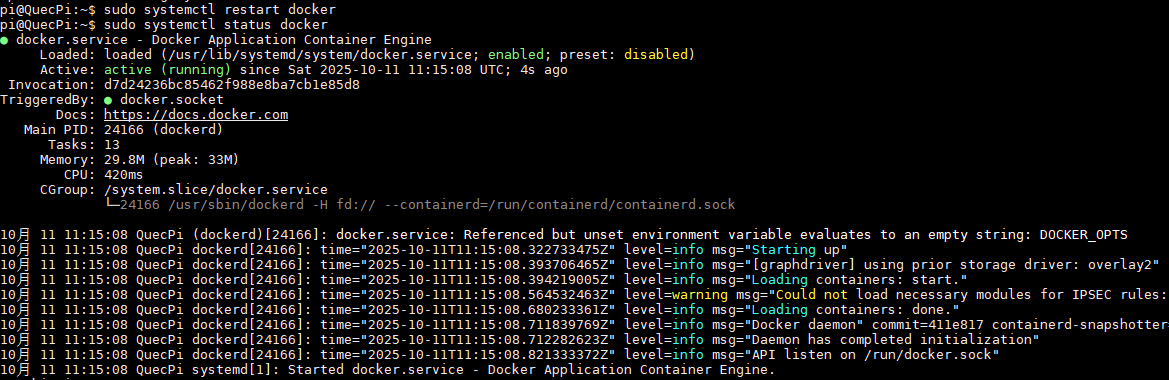
- 安装完整的wget
sudo apt install wget -y
出现下面的选项框后,直接回车即可。
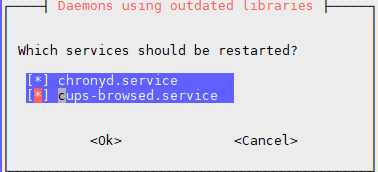
- 安装casaos服务
curl -fsSL https://get.casaos.io | sudo bash
复制安装成功后框红地方的网址至浏览器打开。
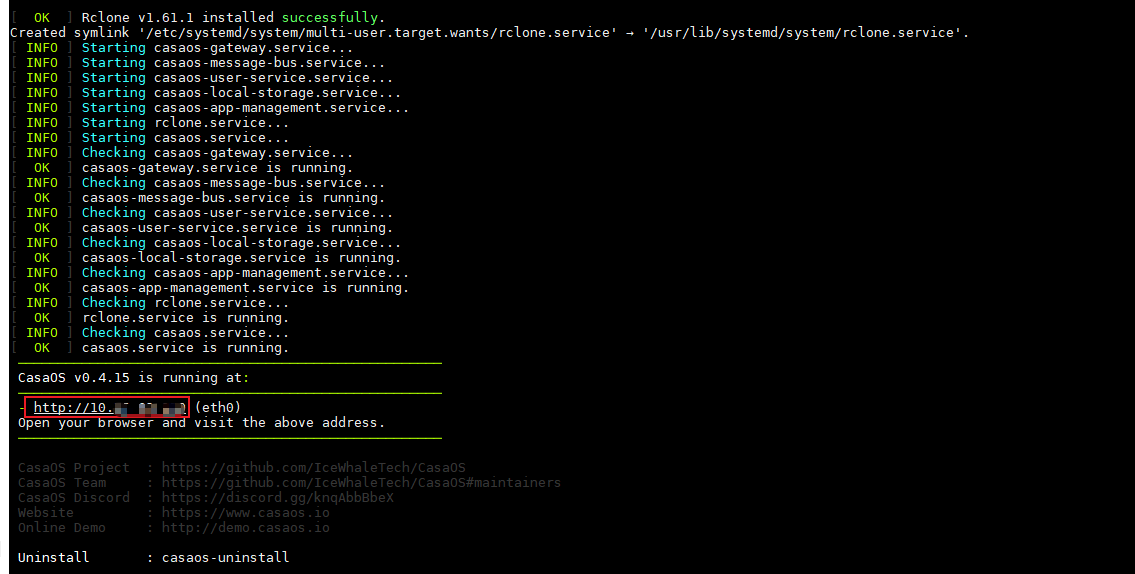
创建用户后登录进去点击Files,在Root目录下找到NAS服务器挂载的文件夹后,您就可以直接在这里进行上传、删除、修改等操作了。